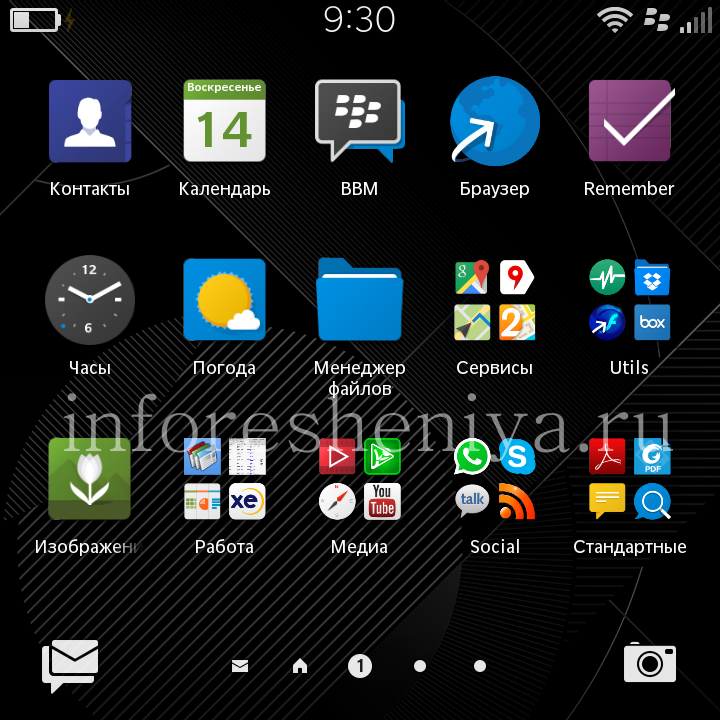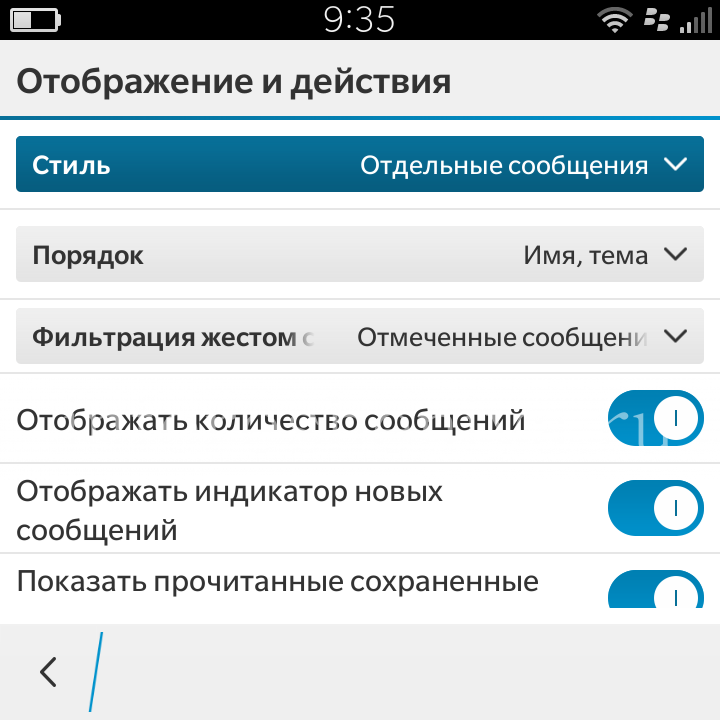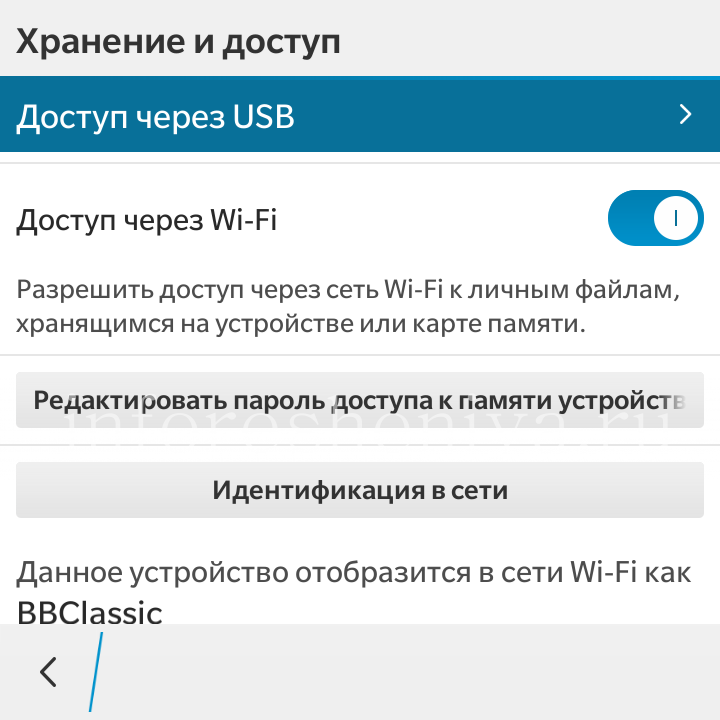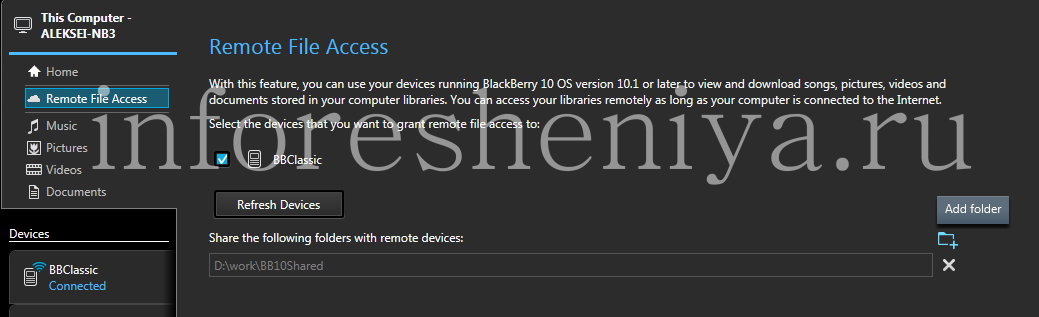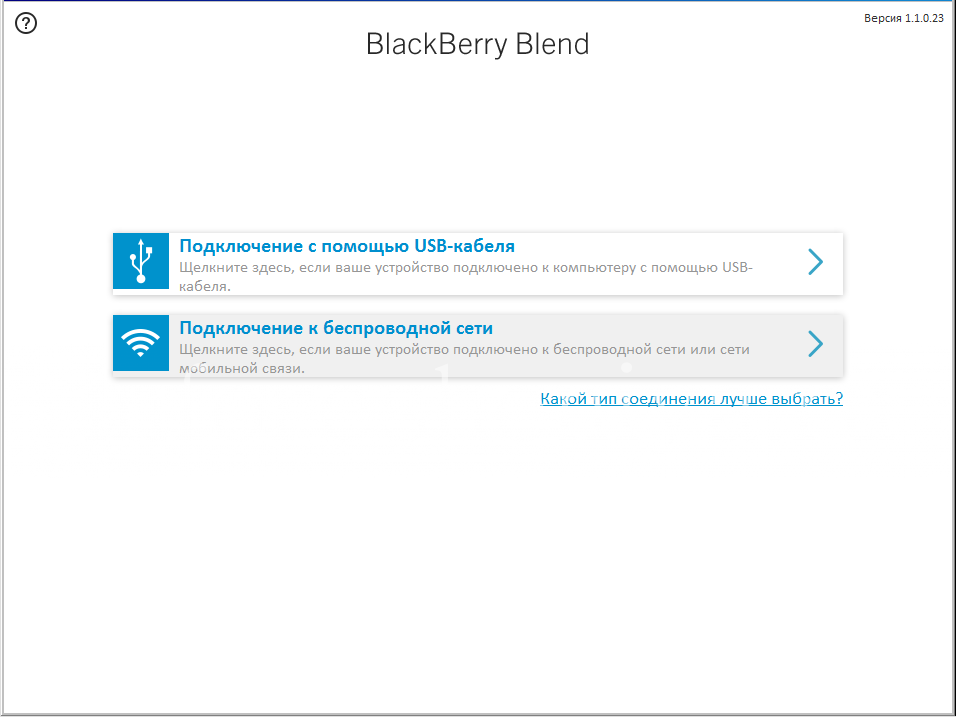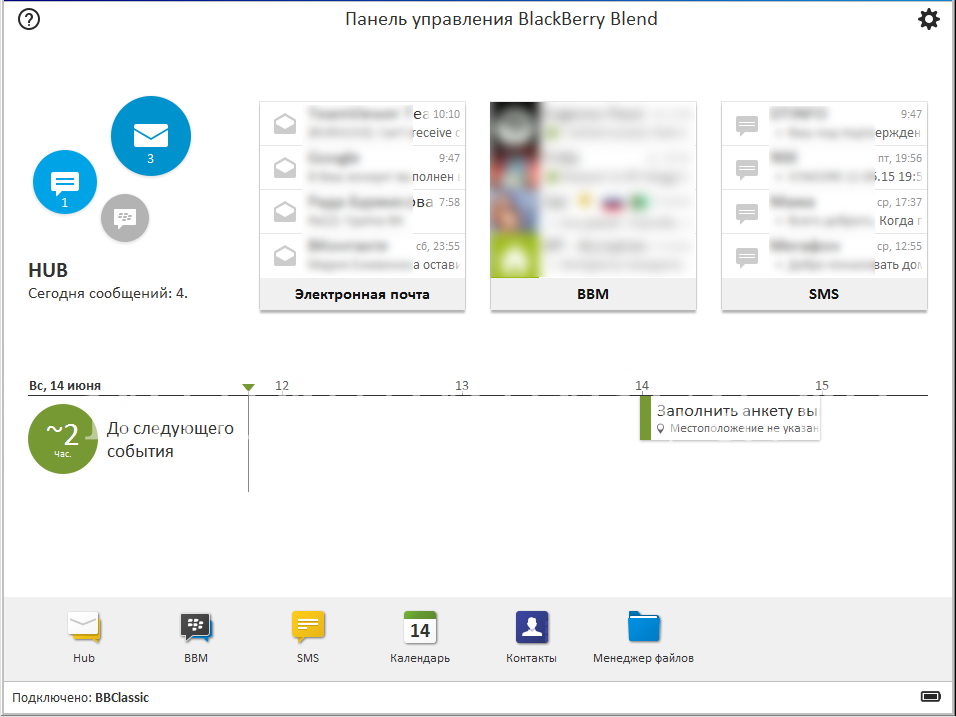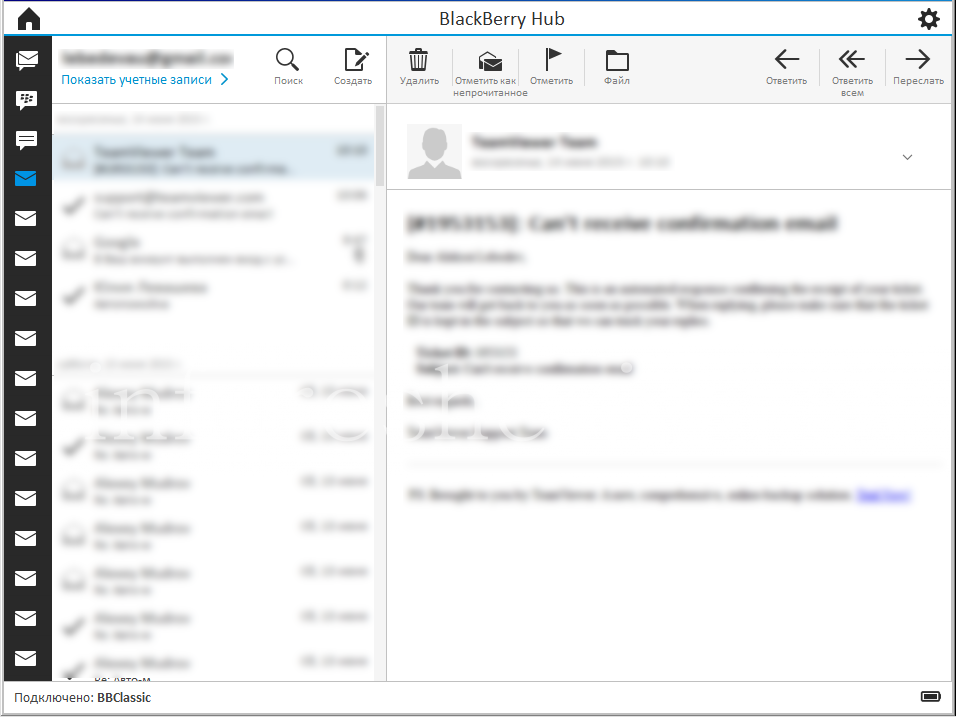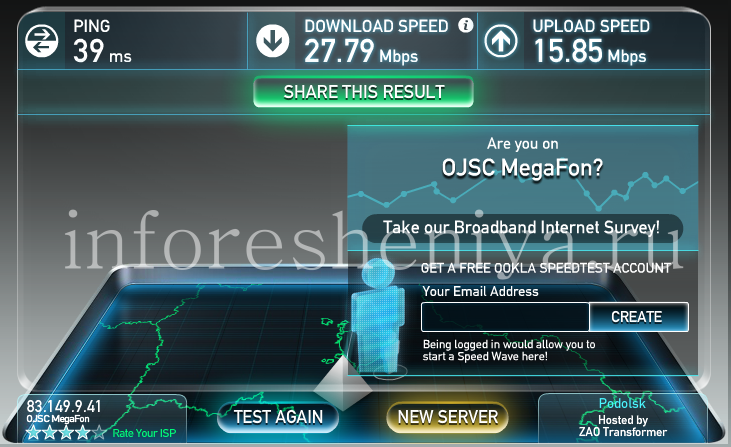Entièrement personnalisable BlackBerry 10 pour les nouveaux utilisateurs
La question de ce qu'il faut faire, est arrivé à utiliser l'appareil pour la première fois BlackBerry 10, aurait des membres de notre communauté BlackBerry VKontakte , est très pertinente. Et je me suis finalement décider d'aller avec le classique BlackBerry 9900 Bold sur un peu moins classique BlackBerry Classic, prêt à produire une séance d'information.
Instructions vous aideront peu importe quel type de modèle que vous avez acheté BlackBerry 10.

Complete initial BlackBerry de configuration 10
Ainsi, la nouvelle BlackBerry smartphone OS 10 vous avez sous la main, et nous allons commencer.
- Vérifiez l'emballage, recherchez l'adaptateur de charge. Comme le pays de destination du smartphone peut être différent, "fork" du chargeur peut être standard Royaume-Uni ou aux États-Unis, et non «russe» de l'UE. Acheter l'adaptateur approprié. Vous pensez que vous pouvez également venir dans maniable alimentation supplémentaire chargeur, le chargeur dans la voiture, la batterie d'ordinateur portable ou un ordinateur de bureau "verre". Cela dépend de la façon dont vous utilisez activement l'appareil (en particulier les fans d'Internet haut débit) et smartphones (bonjour les propriétaires de BlackBerry Z10).
- Regardez votre carte SIM et branchez votre appareil. BlackBerry Passport et Classic utilisent Nano-standard, — Micro prédécesseurs. S'il y a un décalage, remplacez l'opérateur, en général, ils le font gratuitement. «Circoncision» indépendant peut causer des dommages au connecteur, ne le recommande pas aux non-spécialistes. En outre, l'ancienne carte SIM ne supporte pas le travail en mode 4G, et il fait vraiment une différence (voir. Résultats des tests de vitesse d'Internet ci-dessous).
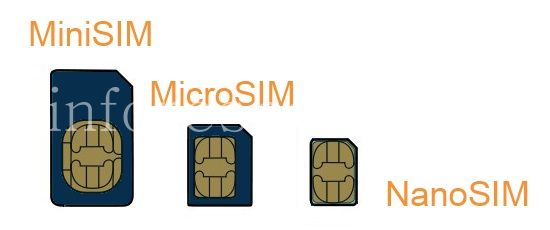
- Il suffit de coller à votre — film protecteur Smartphone cassé ou écran sérieusement rayé est vraiment capable de gâcher l'ambiance. Dans les modèles tactiles skrinovyh particulièrement délicates et BlackBerry Classic (oui, écran Classic semble très douce). Dans la même couverture d'achat veine —.
- Pour stocker les données de médias est nécessaire pour insérer la carte mémoire, de préférence au moins 32 Go et une vitesse d'au moins 1 UHS (grande si une telle carte mémoire dans votre appareil précédent). Le fait que travailler avec une carte mémoire est beaucoup plus pratique, il peut toujours être retirée et insérée dans un autre appareil tel qu'un ordinateur portable ou un PC, ou se connecter à un téléviseur.
- Après le premier tour se connecter immédiatement à une connexion Wi-Fi et mettre à niveau le système d'exploitation à la dernière version. Si vous ne l' avez pas fait immédiatement, choisissez
Mise àjour Nastroyki—P O. Au moment de l' écriture, la dernière version de l' article OS était BlackBerry 1010.3.1. *. - Maintenant, vous pouvez transférer vos données de votre ancien appareil. Réglez le programme de PC BlackBerry le Desktop Software , qui comprend BlackBerry Link, pour contrôler les applications de smartphone à partir d' un PC (mise à jour du système d'exploitation, la synchronisation, la sauvegarde, les médias de téléchargement), et BlackBerry Blend, une demande d'accès au calendrier, contacts, e-mail, le BBM discuter avec PC. Transfert des données de votre ancien appareil à BlackBerry 10 vous pouvez avec l'aide de BlackBerry Link. S'il vous plaît noter que je recommande de pré-entrer dans votre ID BlackBerry et configurer un nouveau BlackBerry 10 comptes e-mail que vous souhaitez synchroniser (contacts, calendrier) — avec elles ne migreront pas votre ancien appareil.
- Connexion BlackBerry ID: Nastroyki—BlackBerry ID, rien de bien compliqué.
- Raccordement des comptes:
- enregistrement Nastroyki—Uchetnye, cliquez sur «Ajouter un compte. Record ", choisissez" E. mail, calendrier et contacts ".
- Entrez vos informations d'identification.
-
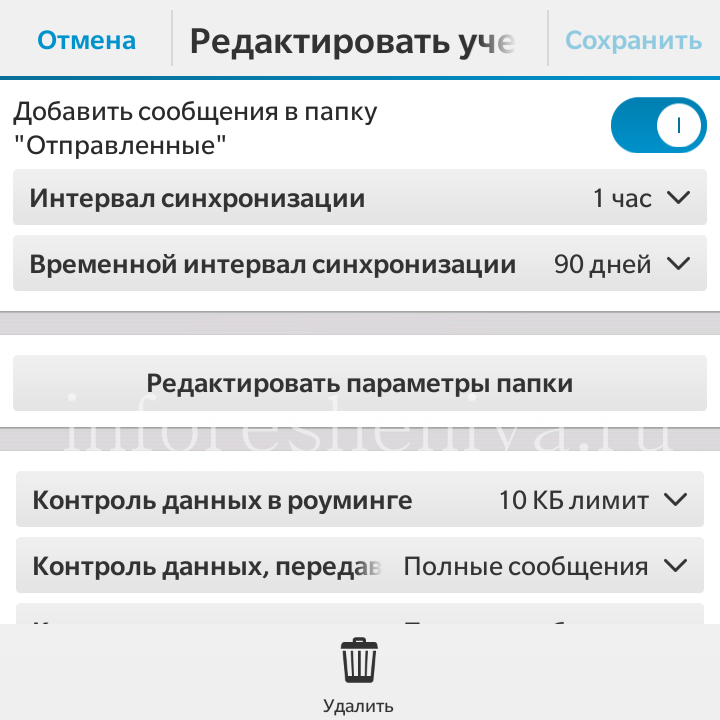 Après avoir ajouté votre compte recommander pour aller directement à son réglage:. Cochez la case "Ajouter un message dans le dossier Éléments envoyés", sélectionnez l'intervalle de synchronisation (ici «embuscade» — avec une large gamme, vous recevrez une lettre avec un retard, quand une petite consommation de la batterie augmentera Malheureusement, ceci est un inconvénient significatif par rapport à 10 BlackBerry exécutant 5-7 et la BRI, où la consommation de la batterie était "zéro", et le courrier est livré en mode "le Push" sans délai à tous). Paramètre Temps intervalle de synchronisation indique pour quelle période vous recevrez des messages sur votre appareil (si les lettres un peu, mettre le «Total», si beaucoup de — réduire l'intervalle: le fait qu'un grand nombre d'e-mails à dispositif de boîtes aux lettres multiples peuvent commencer "ralentir". Je mets les «90 jours», bien que ce serait une valeur optimale en six mois, mais, malheureusement, ce n'est pas une option).
Après avoir ajouté votre compte recommander pour aller directement à son réglage:. Cochez la case "Ajouter un message dans le dossier Éléments envoyés", sélectionnez l'intervalle de synchronisation (ici «embuscade» — avec une large gamme, vous recevrez une lettre avec un retard, quand une petite consommation de la batterie augmentera Malheureusement, ceci est un inconvénient significatif par rapport à 10 BlackBerry exécutant 5-7 et la BRI, où la consommation de la batterie était "zéro", et le courrier est livré en mode "le Push" sans délai à tous). Paramètre Temps intervalle de synchronisation indique pour quelle période vous recevrez des messages sur votre appareil (si les lettres un peu, mettre le «Total», si beaucoup de — réduire l'intervalle: le fait qu'un grand nombre d'e-mails à dispositif de boîtes aux lettres multiples peuvent commencer "ralentir". Je mets les «90 jours», bien que ce serait une valeur optimale en six mois, mais, malheureusement, ce n'est pas une option). - De même, vous pouvez vous connecter à votre compte Facebook, Twitter, LinkedIn et d'autres. — tout cela "crumble" dans BlackBerry Hub, qui est très pratique.
- Configurez votre bureau. Organiser les applications inutiles dans des dossiers, cette emprise sur l'une des icônes avec votre doigt pour une seconde, et faites glisser une application à un autre appareil de — vous invite à créer un dossier. Je créé un dossier "Media", "Services" et "Standard", "travail", donc, le nombre de panneaux sur le bureau, j'ai été réduit de quatre à deux.
- Allez dans Paramètres:
- Le web et le réseau mobile podklyucheniya—Mobilnaya sélectionner le mode réseau désiré, si Internet haute vitesse ne vous intéresse pas, sélectionnez l'option "Seulement batterie 2G» — vous dira, "Je vous remercie".
- Notifications: configurer des profils de notification de votre choix . Faites attention spéciale sur les «préférences rapides» — ces profils qui seront disponibles dans le "Menu rapide" dans l'écran principal (par exemple, je l'ai dit généralement que les appels et que les vibrations).
-
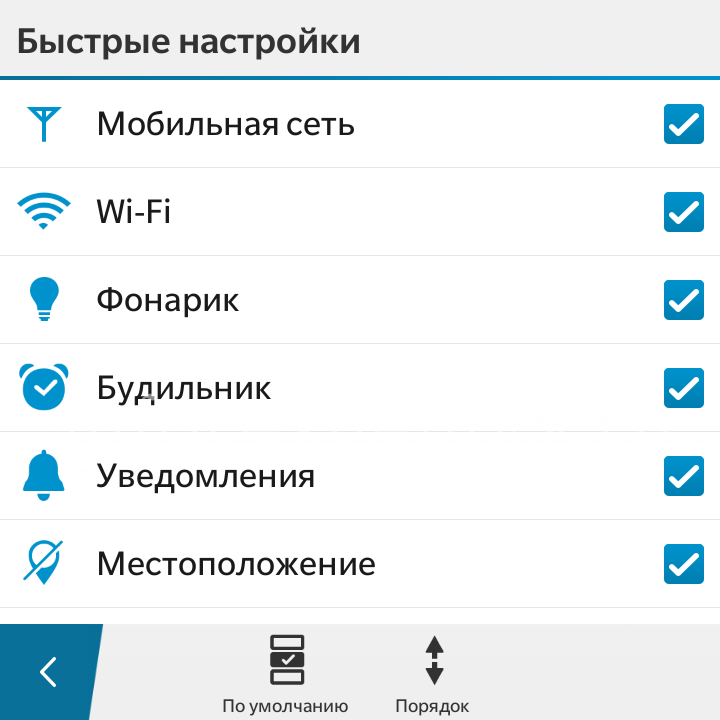 Dans les paramètres rapides cocher les fonctionnalités que vous voulez voir un accès rapide à l'écran principal lorsque les dépenses sur votre doigt de haut en bas du bureau. Je recommande d'ajouter l'emplacement et une connexion Wi-Fi — débrancher quand ces services il n'y a pas besoin, ils affectent de manière significative la vie batterie.
Dans les paramètres rapides cocher les fonctionnalités que vous voulez voir un accès rapide à l'écran principal lorsque les dépenses sur votre doigt de haut en bas du bureau. Je recommande d'ajouter l'emplacement et une connexion Wi-Fi — débrancher quand ces services il n'y a pas besoin, ils affectent de manière significative la vie batterie. - Dans la langue et l'entrée vvod—Yazyki recommande la désactivation Définition Langue pour prédire et corriger — enable "Afficher les options proposées".
- BlackBerry Protect: activer. La belle chose qui vous permet de déterminer où votre appareil est actuellement (sur la carte), faire un son sur votre téléphone pour le trouver dans la chambre :), afficher un message sur son écran, bloc ou nettoyer l'appareil.
- Sous Sécurité et konfidentsialnost—Parol terminal, définissez un mot de passe, 4-5 caractères assez, ou comme une alternative à — mot de passe graphique . écran Le paragraphe Lock, vous pouvez spécifier un message qui apparaît lorsque votre appareil est verrouillé, par exemple, vous pouvez écrire votre numéro de téléphone ou adresse e-mail. mail lorsque vous oubliez où un téléphone intelligent, et il a trouvé un bon homme veut revenir à vous. Vous pouvez également désactiver l'option "alerte lorsque l'écran est verrouillé" si vous ne voulez pas être en mesure d'afficher les nouveaux messages entrants sur un téléphone verrouillé.
- Je recommande également de définir le code PIN de la carte SIM dans la section appropriée.
- prilozheniy—Sostoyanie Gestionnaire de périphériques vous donnera des informations détaillées au sujet de qui "mange de la batterie» et d'autres informations statistiques et utiles.
-
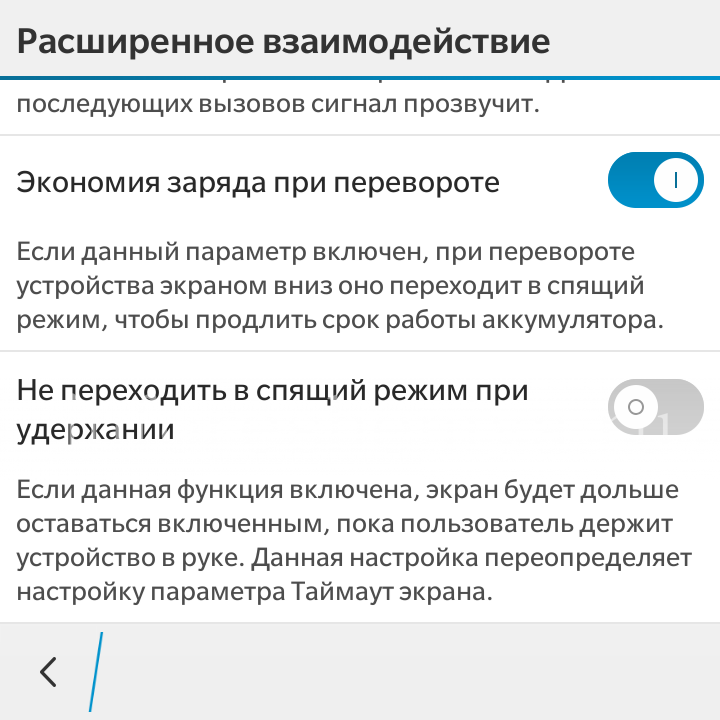 L'interaction accrue est utile pour activer l'option "économise l'énergie lorsque le coup d'Etat» — alors vous avez seulement besoin de mettre bas l'écran du smartphone, et il passe en mode économie.
L'interaction accrue est utile pour activer l'option "économise l'énergie lorsque le coup d'Etat» — alors vous avez seulement besoin de mettre bas l'écran du smartphone, et il passe en mode économie. - Sous Détails, vous pouvez voir des informations sur votre appareil, telles que la version OS, ou l'adresse IP du réseau.
- Dans l'application Contacts, sélectionnez Paramètres et contacts de tri par nom, je pense qu'il est plus commode. Également créer un groupe de contacts (bouton "Nouveau Groupe») — il est commode pour les envois, par exemple, un groupe de vos collègues ou amis.
- Dans le calendrier, je recommande option pour afficher la «Semaine» et les mouvements du doigt pour rétrécir l'information, de mettre plus d'informations dans la fenêtre.
- Utilisez Password Manager — un outil fiable pour stocker tous les mots de passe ne sont pas dans la tête, et la confiance BlackBerry. Ils se spécialisent dans ce!
- Réglez à votre goût BlackBerry Hub (trois points en bas à droite, cliquez sur Paramètres). Hub — intégrateur extrêmement pratique de toutes vos communications, y compris le BBM, e-mail, messagerie instantanée et d'autres réseaux sociaux. Bon à savoir:
- Dans toute application, le geste par la lettre «D» vous emmène au BlackBerry Hub.
- Dans la liste des messages doigt geste vous permet de filtrer les informations, les messages non lus (peut être modifié)
- Définir la priorité Hub — messages de filtre d'une importance particulière
- Dans les "messages texte", sélectionnez le bouton radio "Confirmer livraison".